Kaip siųsti ir gauti WhatsApp pranešimus kompiuteryje

"WhatsApp", dabar priklausanti "Facebook", yra viena iš populiariausių pasiekiamų pranešimų programų. Tai beveik visiškai pakeitė SMS kai kuriose pasaulio dalyse.
Skirtingai nuo daugybės kitų pranešimų siuntimo programų, "WhatsApp" galite naudoti tik viename įrenginyje: jūsų išmaniajame telefone. Jei prisijungsite kitu telefonu, jūs atsijungsite nuo pirmojo. Jau daugelį metų net nebuvo būdų naudoti "WhatsApp" kompiuteryje. Laimei, tai pasikeitė.
Jei norite naudoti "WhatsApp" kompiuteryje, turite dvi parinktis: žiniatinklio programą arba kompiuterio programą (tai iš tikrųjų tik savarankiška žiniatinklio programos versija). Sąrankos procesas abiejose versijose yra identiškas.
Eikite į web.whatsapp.com arba atsisiųskite ir įdiekite naujausią "WhatsApp" kliento versiją "Windows" arba "macOS".
"WhatsApp" kompiuteryje yra instaliacijos plėtinys veikia išmaniajame telefone, o ne atskiroje programoje. Jūsų telefone turi būti įjungtas ir prijungtas prie interneto, kad "WhatsApp" dirbtų jūsų kompiuteryje.
Tai reiškia, kad, o ne tradicinis prisijungimo procesas, turite susieti telefoną su žiniatinkliu ar darbalaukio programa su QR kodu. Kai pirmą kartą atidarysite programą arba žiniatinklio programą, pasirodys QR kodas.
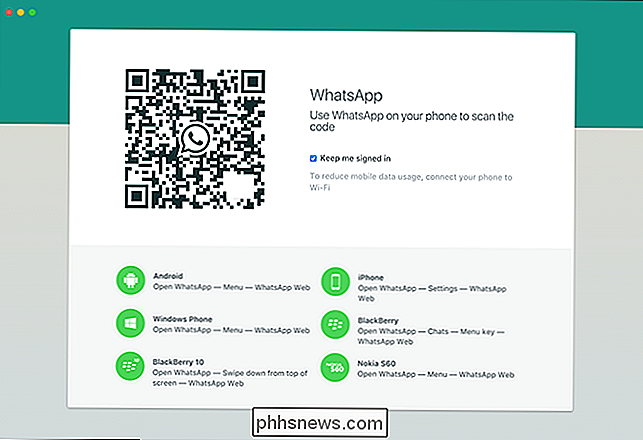
Tada atidarykite "WhatsApp" savo išmaniajame telefone. "IOS" sistemoje eikite į "Settings"> "WhatsApp Web / Desktop". "Android" spustelėkite meniu mygtuką ir pasirinkite "WhatsApp Web".
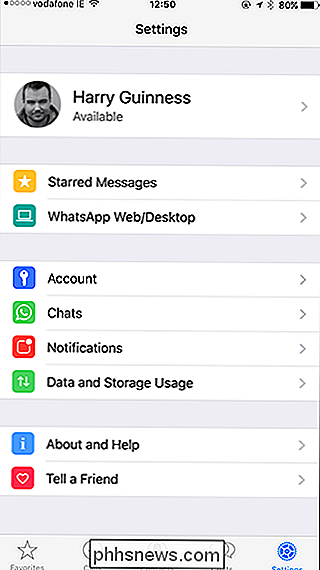
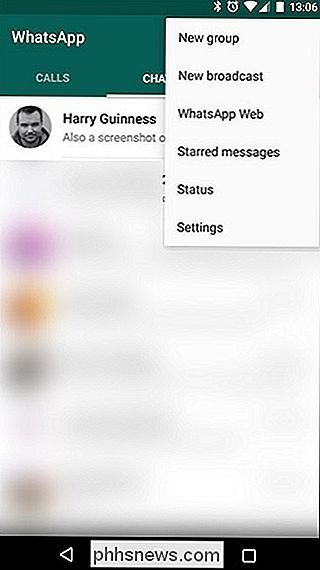
Jei "WhatsApp" dar neturite leidimo pasiekti jūsų telefono fotoaparatą, turėsite jį suteikti. Tada nuskaitykite QR kodą savo kompiuterio ekrane.
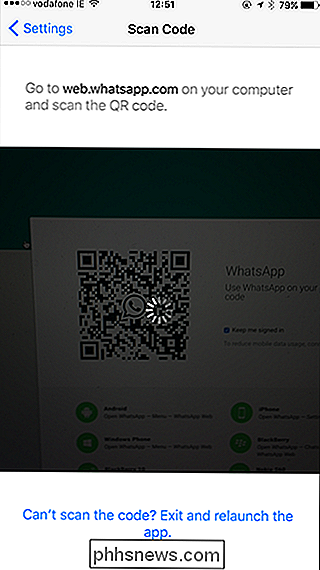
"WhatsApp" klientas jūsų kompiuteryje bus prijungtas prie jūsų telefono. Dabar galėsite siųsti ir gauti "WhatsApp" pranešimus savo kompiuteryje.
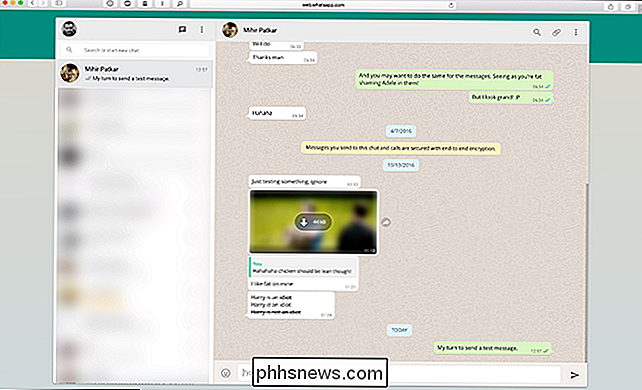
Nustatę, WhatsApp automatiškai prisijungs bet kuriuo metu, kai atidarysite stalinį kompiuterį ar žiniatinklio programą. Jei norite atsijungti, spustelėkite meniu išskleidžiamąją piktogramą ir pasirinkite Išsiregistruoti.
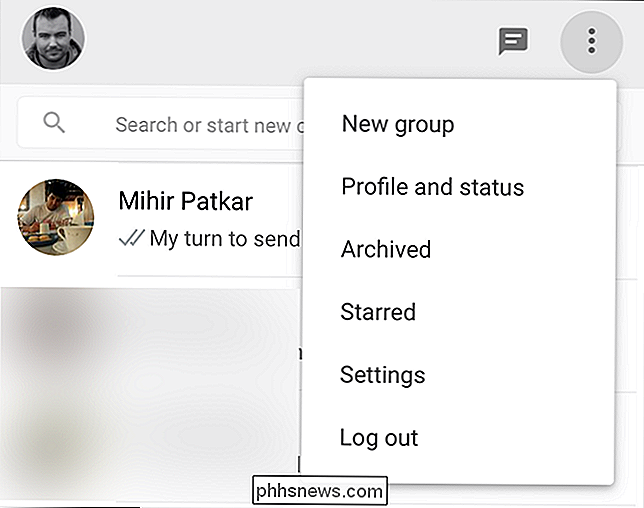
Taip pat galite atsijungti nuo visų savo kompiuterių iš mobiliosios programos, eikite į "WhatsApp" interneto ekraną ir palieskite "Išeiti iš visų kompiuterių" .
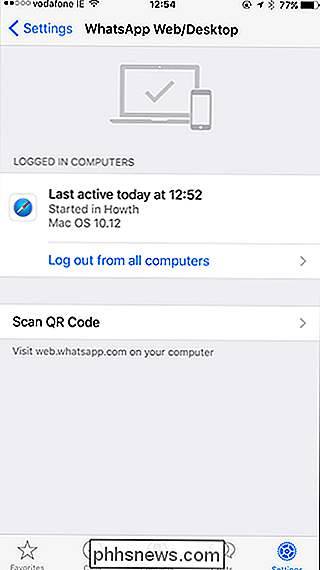
Nors kompiuterio sprendimas nėra tobulas, tinkama programa būtų gražus - ji funkcionalesnė ir lengviau naudojama nei gryna programa mobiliesiems.

Kaip patikrinti savo "Mac" 32 bitų programų, kurios nustos veikti po "High Sierra
"Apple" atsisako paramos visoms senosioms 32 bitų programoms. "iOS 11" nepalaiko 32 bitų programų, o dabar "macOS High Sierra" bus "paskutinis" macOS "leidimas, skirtas palaikyti 32 bitų programas be kompromisų". Štai kaip patikrinti "Mac" programas, kurios ateityje nustos veikti. Kai 32 bitų programos išeina SUSIJĘS: Kaip patikrinti "iPhone" arba "iPad" 32 bitų programoms, kurios laimėjo " T paleisti "iOS 11" versijoje Tai nėra tokia skubi kaip tai, kas vyksta "iOS 11", kur 32-bitų programos bus paliktos vėliau 2017 m.

Kaip automatiškai pristabdyti savo muziką, kai kiti garsai pradeda groti
Jūs klausotės muzikos, bet tada spustelėjate vaizdo įrašą. Dabar abu dalykai žaisdami vienu metu, o muziką turite pristabdyti rankiniu būdu, nes tai yra tamsus amžius. Turi būti geresnis būdas. Ir yra. "Mute.fm" "Windows" ir "MacOS" fono muzika yra dvi programos, galinčios pristabdyti jūsų muziką kiekvieną kartą, kai kuri nors kita programa pradeda skambėti garsais.



